اقرأ في هذا المقال
- التعامل مع Text Boxes في Publisher
- إضافة مربع نص – Text Box في Publisher
- تنسيق مربعات النص – Text Boxes في Publisher
- حذف مربع النص – Text Box في Publisher
- خصائص مربع النص – Text Box في Publisher
الطريقة التي يتعامل بها (Publisher) مع النص هي ما يفصله عن برامج معالجة النصوص البسيطة مثل (Microsoft Word). وهذا لا يعني أن (Word) معقدًا أو أنه لا يمكن للمستخدم إنشاء منشورات رائعة ومثيرة للاهتمام بصريًا باستخدامه. ولكن نظرًا لأن (Publisher) يُستخدم عادةً لتقديم منشورات احترافية عالية الجودة للطابعات التجارية، فإنه يوفر أدوات أكثر تعقيدًا قليلاً للتنضيد. على سبيل المثال، تُعد خيارات التتبع وتقنين الأحرف أكثر تعقيدًا في (Publisher) منها في (Word). (يشير “التتبع” إلى التباعد بين الأحرف في مجموعات نصية كاملة، بينما يشير “تقنين الأحرف” إلى التباعد بين حرفين فرديين).
التعامل مع Text Boxes في Publisher:
في أي وقت يقوم فيه المستخدم بإدخال نص في منشور، يجب عليه إدخاله في مربع نص. أحيانًا يقوم (Publisher) تلقائيًا بإنشاء مربع نص نيابة عنه. يمكنه، على سبيل المثال، فتح منشور فارغ والبدء في الكتابة فقط. في هذه الحالة، يقوم (Publisher) تلقائيًا بإنشاء مربع نص يناسب هوامش الصفحة المحددة حاليًا.
مربع النص هو كائن، حيث يمكن تغيير حجم هذه الكائنات وتحريكها وحذفها، وحتى ترتيبها فوق بعضها البعض كما الكائنات الأخرى.
لنلق نظرة على مربع نص بسيط:
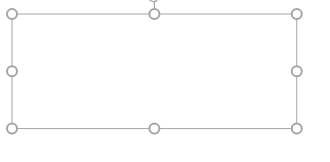
كما نرى في الرسم التوضيحي أعلاه، فإن مربع النص متطابق تقريبًا في كل شيء مع أي مربع كائن آخر. إنه يحتوي على مقبض في الأعلى يمكن سحبه يمينًا أو يسارًا لتدويره، ويحتوي على الدوائر الموجودة في الزوايا التي يمكن استخدامها لتوسيعها أو تقليصها بسهولة، والمربعات الموجودة بين الزوايا لسحب الجوانب للخارج. علاوة على ذلك، يمكن حتى تغيير حدود الصندوق.
إضافة مربع نص – Text Box في Publisher:
يتم رسم مربعات النص في المنشور تمامًا مثل الأشكال. في البداية عند رسمها تكون ليس لديها نص، ولا حتى نص حشو، ولكن يمكن إضافة نص بسهولة كافية. لرسم مربع نص، ننتقل إلى علامة التبويب إدراج على الشريط الموجود أعلى الشاشة > ننتقل إلى مجموعة النص> ثم ننقر على رسم مربع نص.
سيتغير المؤشر إلى علامة زائد (+)، ننقر ونسحب لرسم مربع النص، بمجرد تحرير الماوس، سنرى مربع النص في المنشور. سيظهر مع مربع المحيط حوله.
إضافة نص إلى مربع النص – Text Box في Publisher:
لإضافة نص داخل مربع نص، بالنقر داخل مربع النص، نرى بعد ذلك المؤشر، ثم نكتب النص.
تنسيق مربعات النص – Text Boxes في Publisher:
بشكل افتراضي، لا تحتوي مربعات النص على حدود حولها. إذا نقرنا خارج مربع النص في المنشور، فلن نتمكن من رؤيتها إلا إذا تمت إضافة نص بالفعل. ومع ذلك، يمكن تنسيق مربعات النص بحدود ولون تعبئة وتأثيرات خاصة. للقيام بذلك، ننقر نقرًا مزدوجًا فوق مربع نص، ثم ننتقل إلى مجموعة أنماط الأشكال في علامة التبويب “تنسيق أدوات الرسم”.
ننقر فوق سهم القائمة المنسدلة في معرض الأشكال، يحتوي معرض أنماط الأشكال على تنسيقات مختلفة يمكن استخدامها لمربعات النص.
حذف مربع النص – Text Box في Publisher:
يُعد حذف مربع نص أمرًا سهلاً، بتحديد المربع والنقر بزر الماوس الأيمن فوقه واختيار حذف كائن أو قص. يمكن أيضًا تحديد مربع النص، ثم الضغط على (Delete) في لوحة المفاتيح.
خصائص مربع النص – Text Box في Publisher:
سنركز على الخيارات الموجودة في نموذج أدوات مربع النص:
يسمى الزر الأول الموجود في أقصى اليسار زر (Text Fit)، يخبر هذا (Publisher) كيف تريد احتواء النص في مربع النص المحدد، بالنقر فوق الزر (Text Fit)، سوف تظهر القائمة المنسدلة وتحتوي على الخيارات التالية:
- ملاءمة أفضل –Best Fit: يسمح هذا الخيار لـ (Publisher) بتحديد كيفية ملاءمة النص. يأخذ في الاعتبار حجم مربع النص ويحاول تخمين نوايا المستخدم. مثلاً، إذا كان المستخدم يريد رسم مربع نص كبير، ويريد أن يكتب شيئًا ما فيه، ثم اختار هذا الزر، فسيتم توسيع النص لملء مربع النص بأكمله. إذا كان يريد بعد ذلك كتابة المزيد من النص في المربع، فسيتقلص النص حتى يمكن احتواؤه بالكامل.
- تقليص النص عند تجاوز السعة – Shrink Text On Overflow: هذا الخيار هو نفس الخيار السابق تقريبًا، فيما عدا تركيزه على تقليص النص بحيث يظل داخل مربع النص. على عكس الزر (Best Fit)، سيتم فقط توسيع النص إلى حجم الخط الأصلي عند حذف النص الفائض.
- تكبير مربع النص لاحتوائه – Grow Text Box to Fit: بدلاً من تقليص النص ليلائم المربع، يجعل هذا الزر المربع أكبر ليناسب كل النص، حجم النص نفسه لا يتغير أبدا.
- عدم الاحتواء التلقائي – Do Not Autofit: لا يضبط هذا الخيار النص أو مربعه، حيث أن النص الفائض، أي النص الذي لا يتلاءم مع المربع، هو ببساطة غير مرئي. بدلاً من ذلك، ستظهر الأزرار الحمراء في الحد حول مربع النص، تخبر المستخدم بوجود النص الفائض.









